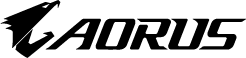豊富なラインナップがあるゲーミングノートPC。そのなかでも人気を誇るのが、高いコスパを謳った格安モデルです。しかし価格ばかりを重視してしまうと、肝心なゲームが快適にプレイできないのでは、と恐れてしまう方も多いでしょう。そこで今回は、格安ゲーミングノートの選び方をわかりやすく解説します。限られた予算内で、可能な限り良い製品を選びたい…という方は、ぜひお読みください。
【執筆者紹介】
畑野壮太
PC・ガジェットなどのジャンルを得意とするライター。GetNavi、ASCIIなどのメディアを中心に、執筆活動を行っている。自作PCを愛用しており、パーツはコスパ重視で選ぶ主義。数千時間プレイしたタイトルがあるほどのゲーマーでもある。
推奨スペックの確認が最優先
ゲーミングPCを選ぶうえで絶対に欠かせないのが、遊びたいタイトルの推奨スペックを事前に確認することです。いくら操作性やデザインが良くても、ゲームを楽しく遊べなければゲーミングPCの意味がありませんから、スペックは最優先事項になります。しかも格安ゲーミングノートはスペックがある程度限定されてしまうので、よりシビアにチェックする必要があります。
ここで大切なのは、「最低スペック」ではなく「推奨スペック」でPCを選ぶこと。最低スペックはゲームを遊ぶための最低限の構成を示したものなので、快適に遊べるかといわれれば疑問符がつきます。グラフィック負荷の高いシーンで画面がカクついてしまうなど、プレイ時にストレスがかかる可能性も否定できません。
一方、推奨スペックは、快適に動作させることを念頭に設定されたものなので、これを基準にPCを選んでおけば、大きな不満を感じることなくゲームを遊べます。プロ仕様の高フレームレート環境で、あるいは4K環境で快適にゲームをプレイしたいとなると、高性能なPCが必要になります。しかしフルHD画質で問題ないのであれば、格安ゲーミングPCでもヌルヌル動いてくれるゲームが多数。まずはゲームの推奨スペックをチェックして、それを満たす製品に選択肢を限定しましょう。
この後は、実際のタイトルを例にして、推奨スペックを見ていきます。
例①:モンスターハンターライズ:サンブレイクの推奨スペックを確認してみる
今回はひとつめの例として、モンスターハンターライズ:サンブレイク Steam版の推奨スペックを確認してみます。公式サイトを参照すると、1080p(フルHD)/30fpsでの推奨環境について、以下のような記述がありました。
- OS:Windows 10 (64ビット)
- プロセッサー:Intel Core i5-4460 or AMD FX-8300
- メモリ:8GB
- グラフィック:NVIDIA GeForce GTX 1060 (VRAM 3GB) or AMD Radeon RX 570 (VRAM 4GB)
- ストレージ:36GB 利用可能
- DirectX:Version 12
- 備考:グラフィック「中」設定で、1080p/30fpsのゲームプレイが可能
ここで提示されているCPUやGPUは現在売られている世代より数段前のもので、ハイエンドモデルではありません。つまり、いま市場に並んでいる最新ゲーミングノートであれば、基本的にすべてのモデルがこの推奨スペックを満たしていますし、より高いフレームレートでの動作も期待できます。
なお、上記のスペックの引用元である公式サイトには、1440p(QHD)/30fps、4K/60fps環境での推奨スペックも記載されています。画質やフレームレートが向上するとそのぶん要求される性能も高くなりますが、モンスターハンターライズ:サンブレイクは、比較的低めなスペックでも高画質環境でのプレイが可能なタイトルです。格安ゲーミングノートでも、最新のものであればQHD画質でのプレイには十分手が届きます。
例②:ホグワーツレガシーの推奨スペックを確認してみる
動作が重いゲームでは、推奨スペックも相応に高くなってきます。ふたつめの例として、ホグワーツレガシー PC版の推奨スペックを見てみましょう。
- OS:Windows 10 (64ビット)
- プロセッサー:Intel Core i7-8700(3.2GHz) or AMD Ryzen 5 3600(3.6GHz)
- メモリ:16GB
- グラフィック:NVIDIA GeForce RTX 1080 Ti、AMD Radeon RX 5700 XT、またはINTEL Arc A770
- ストレージ:85GB SSD
- DirectX:Version 12
- 備考:SSD、1080p/60fps、高画質設定
モンスターハンターライズ:サンブレイクと比べて、格段に要求スペックが上がりました。たとえば、グラフィックの項目にあるGeForce RTX 1080 Tiは旧世代のハイエンドGPUで、最新世代のエントリークラス・GeForce RTX 4050に匹敵する性能を持っています。また必要なメモリも16GBになっているので、格安モデルだと推奨スペックを満たさないケースもあるでしょう。
求められる推奨スペックは、ゲームによってまちまちです。新しいタイトルになると要求スペックが高くなる傾向があるので、最新のゲームを次々に遊びたい場合は、ひと回り上のスペック、具体的にはGeForce RTX 4060以上、16GBのメモリを搭載したゲーミングノートを選んでおくのが賢明かもしれません。
推奨スペックを満たすことを全体に、画面のサイズを検討
スペックの次に重要なのが、画面のサイズです。現在市場に出ているゲーミングノートで採用されているサイズは、13インチ、15インチ、17インチが主流です。それぞれの特徴を簡単に書き出します。
- 13インチ:小さいので、家の外にも持って行きやすい。ただし画面の迫力では劣り、別途ゲーミングモニターが欲しくなることも。
- 15インチ:画面の大きさは確保しつつ、一定の可搬性もある。中間的な選択肢。
- 17インチ:画面が大きいので、グラフィックの美しさを味わえる。キーボードのスペースも広いため、操作性もいい傾向にある。ただし、持ち運ぶには難あり。
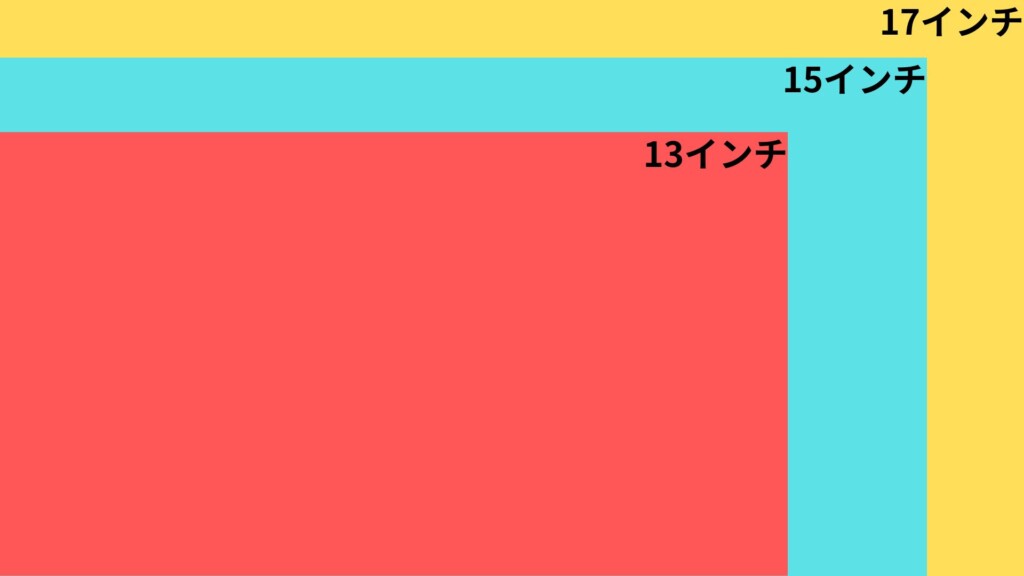
筆者は上記すべてのサイズのゲーミングノートを使用した経験がありますが、一番おすすめな選択肢は15インチです。15インチは一定の可搬性があって画面が小さすぎないため、万人向けのサイズです。一方の13インチは家の外に持ち出すことが多い人には向いていますが、画面はかなり小さいですから、細かなオブジェクトの視認性も下がります。17インチはノートPCなのに持ち運びにくいという点が大きなネック。据え置きで使うゲーミングPCが欲しいけれど、デスクトップを置くほどのスペースがない…という場合の選択肢と考えてもよいかもしれません。
最後に操作性やデザインを確認
スペックと画面サイズが決まったら、あとは操作性やデザインをチェックして、買う機種を絞っていきましょう。メーカーやシリーズによって外装のデザインが違うことはもちろん、キーのレイアウトや打鍵感も異なっているので、実店舗で試打してから決めるのがおすすめです。
またゲーミングPCには、ゲームのパフォーマンスを高める独自のアプリケーションが内蔵されています。このアプリもメーカーによってインターフェースや機能が異なり、たとえばギガバイトのゲーミングノートに搭載されている独自アプリ・GIGABYTE Control Centerでは、ファンの設定の最適化やパーツの発熱監視などが可能です。
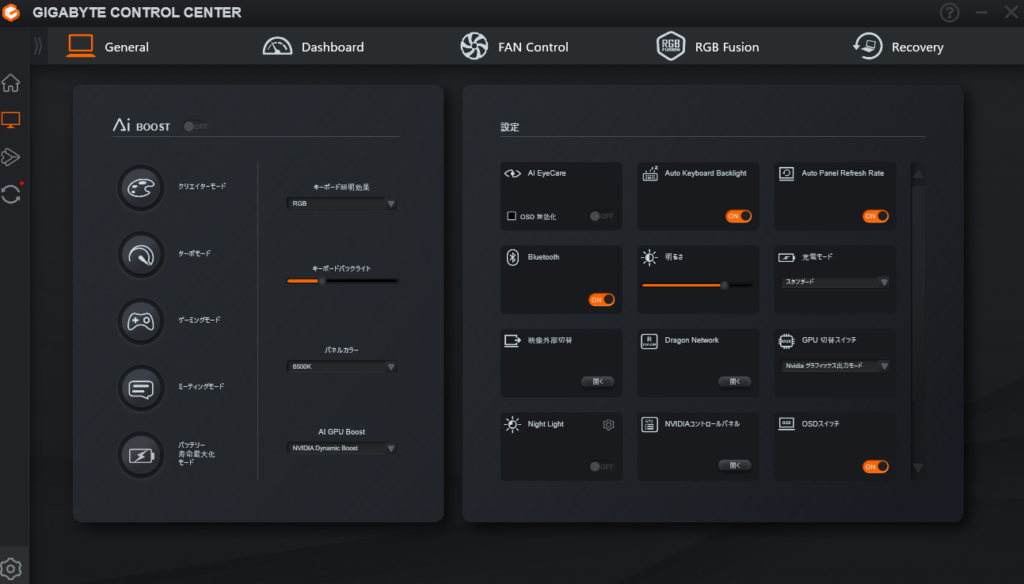
ギガバイトの格安ゲーミングノートおすすめ機種を紹介!
ギガバイトのゲーミングノートには豊富なラインナップがありますが、そのなかでもコスパに重点を置いた格安機種がAORUS 15 9MF-E2JP583SH(実勢税込価格:14万9800円)。スペックは下記の通りです。
- 画面:15.6インチIPS液晶、1920×1080p(フルHD)、リフレッシュレート360Hz
- OS:Windows 11 Home
- プロセッサー:Intel Core i5-12500H
- メモリ:8GB(DDR5、空きスロット ×1、最大64GB)
- グラフィック:NVIDIA GeForce GTX 4050 Laptop 6GB
- ストレージ:512GB M.2 PCIe Gen4 SSD(空きスロット:M.2 PCIe Gen4 ×1)
- USB接続端子:USB 3.2 Gen1(Type-A) ×1、USB 3.2 Gen2(Type-C) ×1、USB 3.2 Gen2(Type-A) ×1、Thunderbolt 4(Type-C、PD充電 in 100W) ×1
- 映像端子:Mini DP 1.4 ×1、HDMI 2.1 ×1

本機のウリは、最新世代のGPUを搭載しながら、価格が15万円を切っていることです。搭載しているGPU・GeForce GTX 4050は、前世代のミドルレンジであるGeForce GTX 3060を上回る性能を持っていて、多くのゲームで推奨スペックを満たしています。人気タイトルを具体的に挙げると、モンスターハンターライズ:サンブレイクやApex Legends、フォートナイトなどのプレイには、これで十分といえるスペックを持っています。



唯一ネックなのが、メモリが8GBであることですが、空きスロットが1つあるので、16GBが欲しくなったら自分で増設できます。M.2 SSDにも空きスロットがあり、こちらにも拡張の余地があります。初期費用を抑えつつ、必要になったらあとから増設するという選択がとれるのは、格安モデルである本機の魅力ともいえるでしょう。
購入前に実機をチェックして、後悔のない選択を
操作性とデザインのところでも触れましたが、後悔のない選択をするには実機を触ることが必須です。画面の見え方や操作性は、自分の目で実機を見てみない限りわかりません。最終的にWebで購入するにしても、可能な限り店頭に出向いて機種を検討するようにしましょう。
製品詳細については下記のリンク先をご参照ください。
AORUS 15 9MF-E2JP583SH